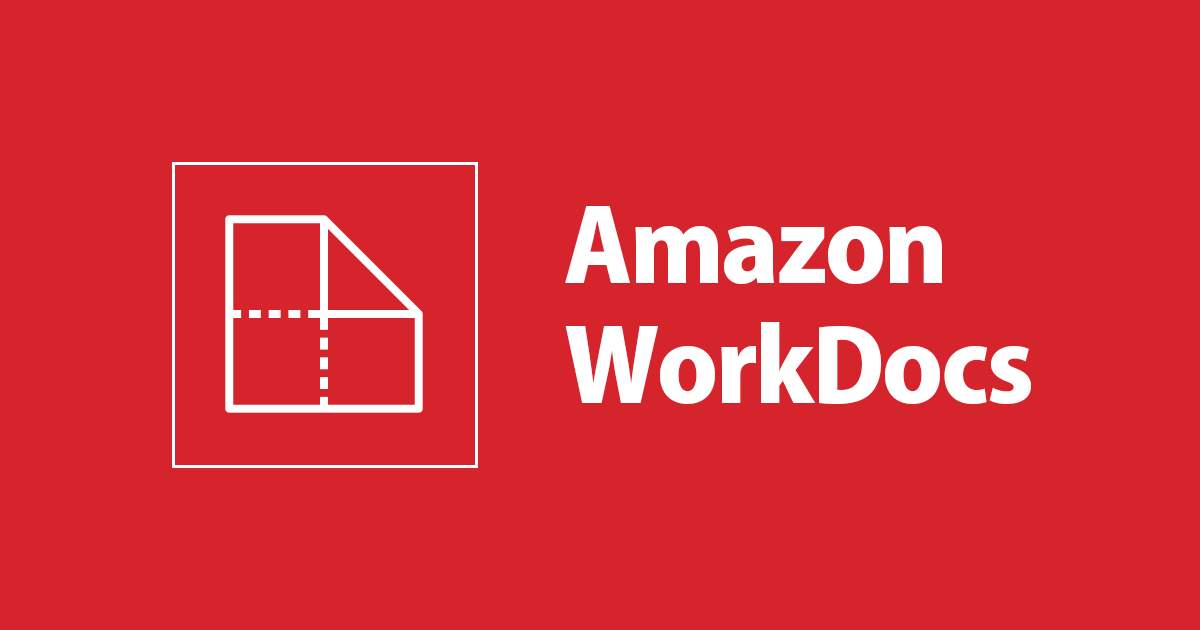
WorkDocs サイトを削除する方法とDirectory Serviceを同時に消してしまわないための注意点
ご機嫌いかがでしょうか、豊崎です。
本記事については、WorkDocsのサイト削除方法についてお伝えしたいと思います。
まず、WorkSpacesには1台あたり50GBのWorkDocsの無料利用が行えます。WorkSpacesを構築する過程でDirectory Service(MicorosoftAD/SimpleAD/AD Connector)などを作成すると同時にWorkDocsを作ることができます。
しかし、社内のポリシー的にオンラインストレージの利用が許可されていない場合において、WorkDocsの利用を禁止したい(使えないようにしたい)場合があります。
やってみた
まずはAWSマネジメントコンソールにログインして、WorkDocsダッシュボードに移動します。
サイトURLの中のディレクトリサービスのID(d-xxxxxxxx)を確認し、ディレクトリサービスとの紐付きを確認します。

対象のサイトURLをクリックし「WorkDocsサイトの削除」をクリックします。

以下のポップアップ画面でWorkDocsの削除を行うのですが、1点注意する点があります。
「ユーザーディレクトリも削除する」にチェックを入れるとDirectory Service(MicorosoftAD/SimpleAD/AD Connector)もろとも削除されます。
チェックが外れていることを必ず確認しましょう。
確認ができたら、「削除」と入力してから「WorkDocs サイトの削除」をクリックします。

すると、WorkDocsのサイトが削除されます。

これでWorkDocsを利用することができなくなりました。
さいごに
WorkDocs サイトの削除方法をご案内しました。ガバナンスを聞かせるためにWorkDocsの利用を制限する場合にご参考にしていただけますと幸いです。



![[廃止] Amazon WorkDocsが2025年4月25日に終了します](https://devio2023-media.developers.io/wp-content/uploads/2023/08/amazon-workdocs.png)



